Ein USB kann uns wirklich sehr helfen, Informationen schnell und einfach von einem Gerät auf ein anderes zu übertragen. Mit einem PC und sogar einem Handy oder Tablet können wir Dateien wie Fotos oder Videos ablegen und auf ein anderes Gerät übertragen, wo wir sie abspielen können. Obwohl wir heute WiFi oder Bluetooth verwenden können, um diese Übertragungen durchführen zu können, ist die Wahrheit, dass externe Festplatten normalerweise eine gute Option sind, um Daten übertragen zu können.
Heute wollen wir sehen, wie wir einige Videodateien, die wir auf einen USB-Stick gelegt haben, auf einem Smart-TV sehen können, der in diesem Fall ein LG Smart-TV sein wird. Auf diese Weise können Sie, wenn Sie Videos, Clips oder Filme haben, diese von diesem Wechselmedium direkt auf Ihrem Fernseher ansehen.
ABONNIEREN SIE AUF YOUTUBE
So schauen Sie sich Videos auf einem LG-Fernseher mit USB an
Sobald wir die Videodateien in unseren USB-Stick gesteckt haben, suchen wir nach einem USB-Eingang an unserem Fernseher.

Jetzt stecken wir diesen USB in den Anschluss, den wir in unserem Smart TV gesucht haben.
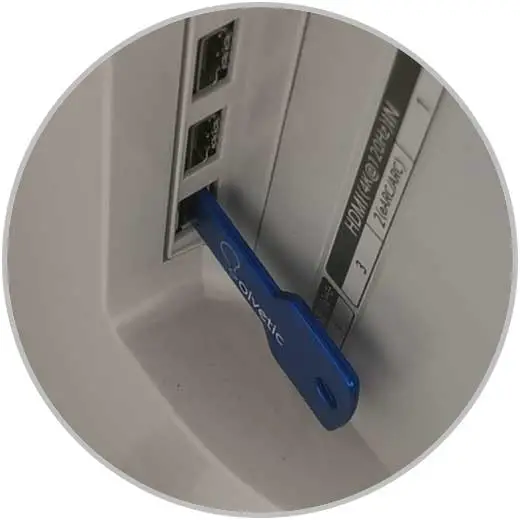
Als nächstes müssen wir den Eintrag öffnen, der dem USB entspricht. Dazu suchen wir in unserer Fernbedienung nach diesem Symbol und klicken darauf
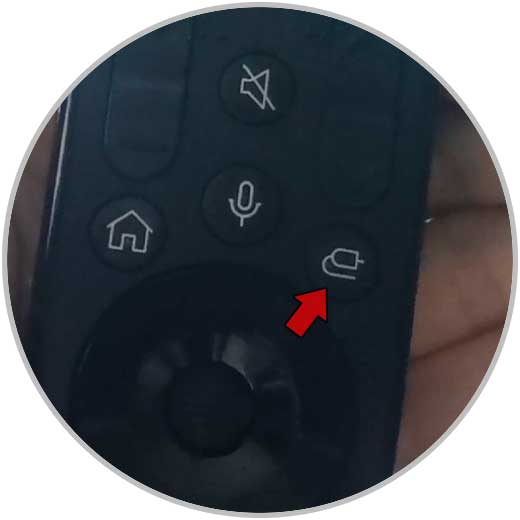
Eine Liste mit Einträgen wird angezeigt und hier müssen wir die Option „USB“ oder „Flash Disk“ auswählen.

In den USB-Einträgen wird unser USB speziell angezeigt, also klicken wir darauf, um seinen Inhalt zu sehen.
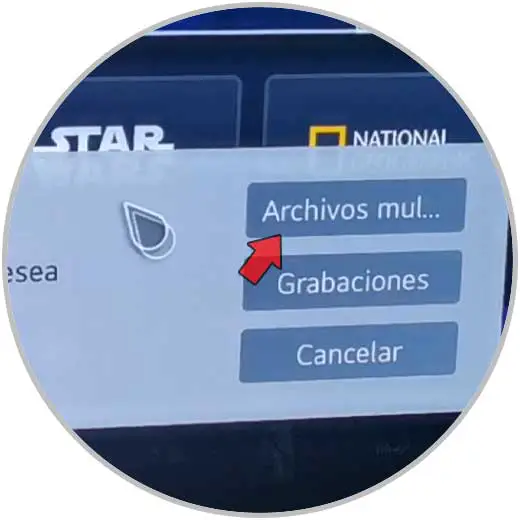
Wir werden die Pfeile und Menüs unserer Fernbedienung verwenden, um darauf zuzugreifen.Wir können mit der Fernbedienung innerhalb des USB navigieren, falls wir verschiedene Ordner und Dateien haben und auswählen, was wir abspielen möchten.
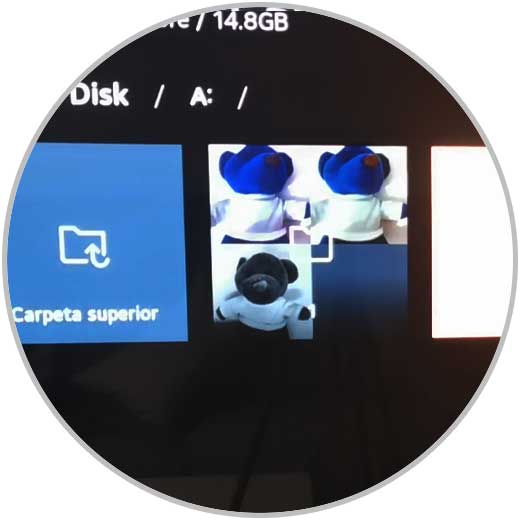
Wir können auf das Video klicken, das wir abspielen möchten.

Wir haben eine weitere Möglichkeit, auf unsere Dateien auf dem USB-Stick zuzugreifen, nämlich nach einem Symbol zu suchen, das einem kleinen Haus auf unserer Fernbedienung ähnelt, und darauf zu klicken.

Hier wählen wir die Option „Media Player“ aus.

Hier können wir erneut auf das USB-Laufwerk klicken, das wir eingelegt haben:

Wir können mit unserer Fernbedienung den USB durchsuchen und nach den Videos suchen, die wir abspielen möchten.

Auf diese Weise können wir problemlos Videos von einem USB-Stick auf unserem LG Smart TV ansehen.